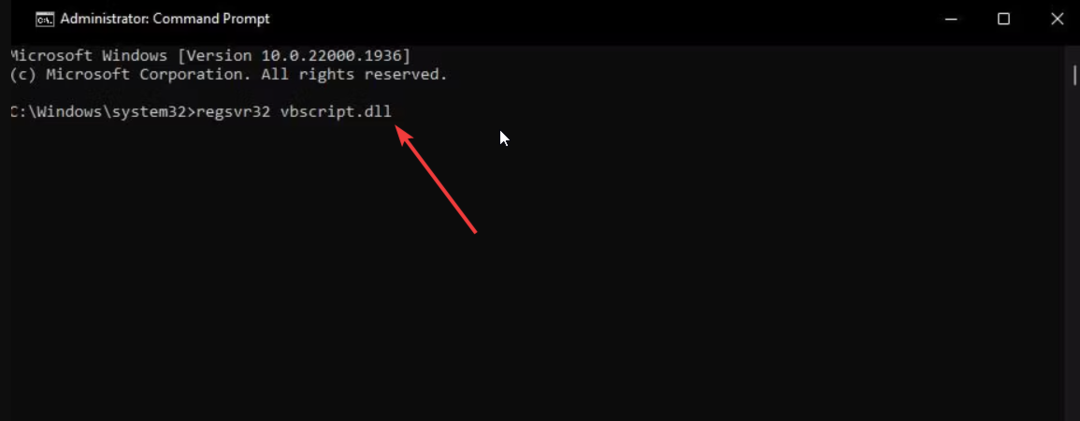- Windows Media Player nevar atrast failuir kļūdas ziņojums ka daži Windows 10 lietotāji ziņoja par sastapšanos. Šis kļūdas ziņojums uznirst, it īpaši mēģinot sadedzināt a CD, lai gan tas varētu notikt, kad lietotājiem mēģiniet atskaņot multivides failu.
- Pirmās lietas, kas jums jāmēģina, ir pārbaudīt faila formātu un pēc tam pārbaudīt mūzikas atrašanās vietu. Ja jūs nezināt, kā to izdarīt, tas ir labi, jo varat sekot tālāk sniegtajam ceļvedim.
- Jūs vecais Windows Media Player ir diezgan labā stāvoklī, taču, ja redzat citu kļūdu, nedomājiet par to vēlreiz un nāciet pie mūsu Windows Media Player sadaļa kur atradīsit risinājumu.
- Ja jums ir problēmas ar datorā instalēto programmatūru, varat sākt, izmēģinot mūsu Datora programmatūras problēmu novēršanas centrs.

Šī programmatūra novērsīs izplatītākās datora kļūdas, pasargās jūs no failu zaudēšanas, ļaunprātīgas programmatūras, aparatūras kļūmes un optimizēs datoru maksimālai veiktspējai. Labojiet datora problēmas un noņemiet vīrusus tagad, veicot 3 vienkāršas darbības:
- Lejupielādējiet Restoro datoru labošanas rīku kas nāk ar patentēto tehnoloģiju (patents pieejams šeit).
- Klikšķis Sāciet skenēšanu lai atrastu Windows problēmas, kas varētu izraisīt datora problēmas.
- Klikšķis Labot visu lai novērstu problēmas, kas ietekmē datora drošību un veiktspēju
- Restoro ir lejupielādējis 0 lasītāji šomēnes.
Windows Media Player nevar atrast failu ir kļūdas ziņojums ka daži Windows 10 lietotāji ziņoja par sastapšanos.
Acīmredzot šis kļūdas ziņojums tiek parādīts, it īpaši, mēģinot ierakstīt kompaktdisku, lai gan tas var notikt, kad lietotāji mēģina un atskaņot multivides failu.
Pēc kompaktdiska ievietošanas kompaktdiskā Windows Media Player neļauj lietotājam iet cauri procesam.
Lūk, kā viens lietotājs aprakstīja kļūdu vietnē Microsoft Answers forums.
Ievietojot kompaktdisku diskā, tiek parādīts šāds ziņojums: Windows Media Player nevar atrast failu. Ja mēģināt atskaņot, ierakstīt vai sinhronizēt objektu, kas atrodas jūsu bibliotēkā, vienums var norādīt uz failu, kas ir pārvietots, pārdēvēts vai izdzēsts.
Lai novērstu šo problēmu, veiciet tālāk norādītās darbības.
Kāpēc Windows Media Player, ierakstot mūziku, nevar atrast failu?
1. Veiciet faila formāta pārbaudi
- Atveriet vadības paneli> atlasiet Skats ar lielām ikonām.
- Klikšķis Administratīvie rīki.Dators mīksts
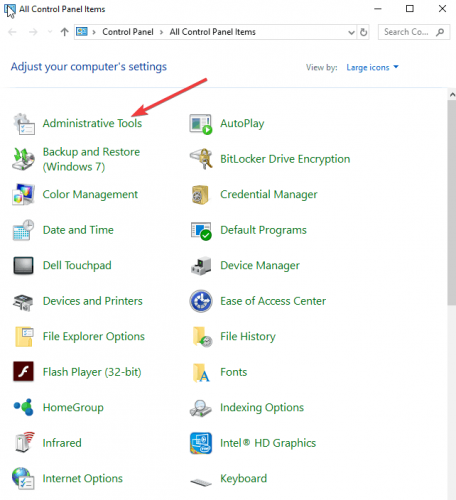
- Atvērt Pakalpojumi.
- Atrodiet Windows Media Player tīkla koplietošanas pakalpojums, ar peles labo pogu noklikšķiniet uz tā un atlasiet Apstājies.
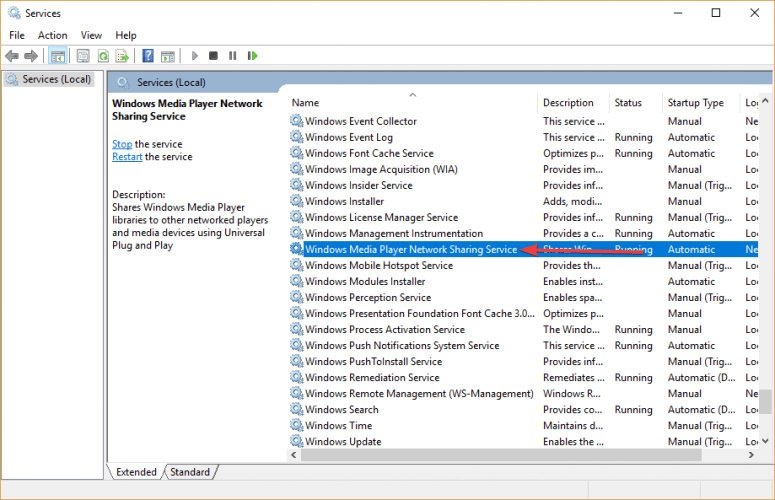
- Atveriet šo atrašanās vietu C: Lietotājiem jūsu lietotājvārds AppDataLocalMicrosoftMedia Player.
- Atrodiet šos failus: CurrentDatabase _ ***. Wmdb un LocalMLS _ *. Wmdb un izdzēsiet tos.
- Atgriezieties pie Pakalpojumi logs> ar peles labo pogu noklikšķiniet uz Windows Media Player tīkla koplietošanas pakalpojums un atlasiet Sākt.
- Atveriet Windows Media Player un pārbaudiet, vai tas nav mainīts.
Vai meklējat labāko bezmaksas programmatūru, lai ierakstītu mūzikas failus un beidzot novadītu WMP? Šeit ir labākās iespējas.
2. Pārbaudiet mūzikas atrašanās vietu
- Nospiediet Organizēt pogu, kas atrodas augšējā kreisajā stūrī, un atlasiet Iespējas.

- Atveriet Izvilkt mūziku cilne> zem Izvelciet mūziku uz šo vietu sadaļā atradīsit, kur tiek glabāta jūsu izvilktā mūzika.
- Ja nav derīgas vietas mūzikas izvilkšanai, noklikšķiniet uz Mainīt, un atlasiet derīgu atrašanās vietu.
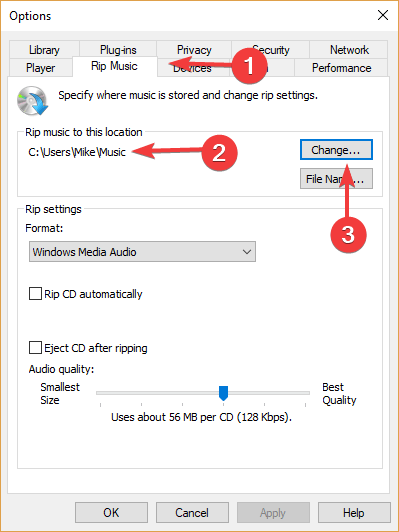
Ja tas nedarbojas, mape būs jāiekļauj manuāli. Lai to izdarītu, rīkojieties šādi:
- Atvērt Šis dators.
- Kreisajā rūtī ar peles labo pogu noklikšķiniet Mūzika > atlasīt Īpašumi.
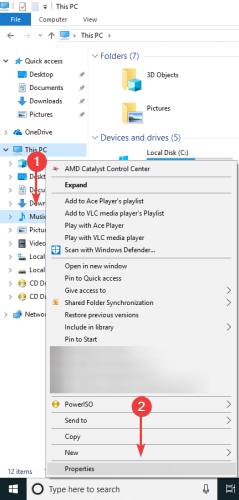
- Atveriet Atrašanās vieta cilne> noklikšķiniet Pārvietot.
- Atlasiet mapi, kurā glabājat mūziku, un pēc tam lietojiet izmaiņas.
- Atveriet Windows Media Player un pārbaudiet, vai tagad varat izkopēt kompaktdisku.
Mēs ceram, ka mūsu ātrā rokasgrāmata par Windows Media Player kļūdas novēršanu jums bija noderīga. Ja jums patika šis raksts, atstājiet komentāru zemāk esošajā komentāru sadaļā.
- Kāpēc mans Windows Media Player nedarbojas pareizi?
- Kā salabot bojātus failus?
 Vai jums joprojām ir problēmas?Labojiet tos ar šo rīku:
Vai jums joprojām ir problēmas?Labojiet tos ar šo rīku:
- Lejupielādējiet šo datora labošanas rīku novērtēts lieliski vietnē TrustPilot.com (lejupielāde sākas šajā lapā).
- Klikšķis Sāciet skenēšanu lai atrastu Windows problēmas, kas varētu izraisīt datora problēmas.
- Klikšķis Labot visu lai novērstu problēmas ar patentēto tehnoloģiju (Ekskluzīva atlaide mūsu lasītājiem).
Restoro ir lejupielādējis 0 lasītāji šomēnes.
bieži uzdotie jautājumi
Ieteicams atinstalēt un pārinstalēt jaunu kopiju Windows Media Player.
Mēģiniet aizvērt procesu no Uzdevumu pārvaldnieks un vēlreiz atveriet programmu.
Ja jums ir iemesls uzskatīt, ka esat sabojājis failus, jums būs jāveic SFC skenēšana. Ja nezināt, kā to izdarīt, izlasiet mūsu Sistēmas failu pārbaudītāja rokasgrāmata.